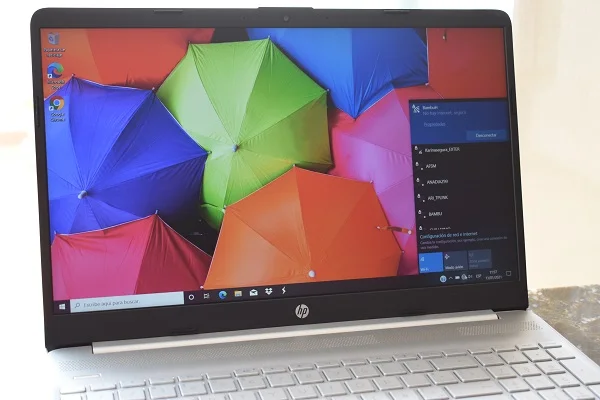
Les problèmes de connexion wifi sur un ordinateur sont une situation qui se produit assez souvent, non seulement sur les ordinateurs portables, mais aussi sur les ordinateurs de bureau fabriqués par la société HP. Ceci est évidemment un inconvénient pour tout utilisateur, car cela affecte ses performances, les empêche de rechercher des informations sur Internet et de partager des informations avec d’autres ordinateurs du réseau local, entre autres.
C’est pourquoi dans les lignes suivantes, nous proposons un ensemble de solutions applicables aux ordinateurs HP exécutant Windows 10.
Dépanner le Wi-Fi à l’aide des commandes
Appuyez sur la touche Windows + X en même temps. Ensuite, cliquez sur Windows PowerShell (administrateur). Tapez netsh int ip reset C: \ resetlog.txt et appuyez sur la touche Entrée.
Ensuite, tapez netsh winsock reset et appuyez sur la touche Entrée. Tapez la commande ipconfig / flushdns suivie de la touche Entrée.
Pour terminer, tapez exit et appuyez sur la touche Entrée. Redémarrez ensuite votre PC.
Dépanner le Wi-Fi à partir du panneau de configuration
Ouvrez le Panneau de configuration de Windows 10. Cliquez sur Réseau et Internet et ouvrez le Centre Réseau et partage.
Dans le panneau de gauche, cliquez sur Modifier les paramètres de l’adaptateur. Cliquez avec le bouton droit sur votre carte réseau et sélectionnez Propriétés. Double-cliquez sur Internet Protocol version 4 (TCP / IPv4).
Cochez la case Utiliser l’adresse de serveur DNS suivante. Ensuite, pour Serveur DNS préféré, tapez 1.1.1.1 et pour Serveur DNS auxiliare, tapez 1.0.0.1. Appuyez sur OK et fermez la fenêtre.
Dépanner le Wi-Fi en réinitialisant les paramètres réseau
Cliquez sur Démarrer et sélectionnez l’icône Paramètres. Ensuite, cliquez sur Réseau et Internet. Faites défiler vers le bas de la page et cliquez sur Réinitialisation du réseau.
Cliquez sur Réinitialiser maintenant et confirmez l’action demandée.
Résoudre les problèmes de connexion en réinstallant le périphérique réseau sans fil
Appuyez sur la touche Windows + X en même temps et sélectionnez Gestionnaire de périphériques. Double-cliquez sur la section Cartes réseau et sélectionnez votre périphérique réseau Wi-Fi.
Cliquez sur l’option Désinstaller le périphérique marquée d’une croix rouge. Enfin, redémarrez votre PC et laissez Windows installer automatiquement l’adaptateur réseau.
Gardez à l’esprit qu’à la fin de chacune de ces solutions proposées, le problème doit être résolu. Sinon, il y a probablement une panne matérielle, vous pouvez donc essayer de vous connecter à Internet à l’aide d’un adaptateur réseau externe, tel qu’un adaptateur Wi-Fi USB.
J’ai suivis tout a la lettre, étape par étape, et voila enfin que ma connexion remarche très bien !! Merci beaucoup pour cet aide précieuse !!
Merci à vous !
Je ne trouve pas comment faire mon point d exclamation sur mon ordi hop